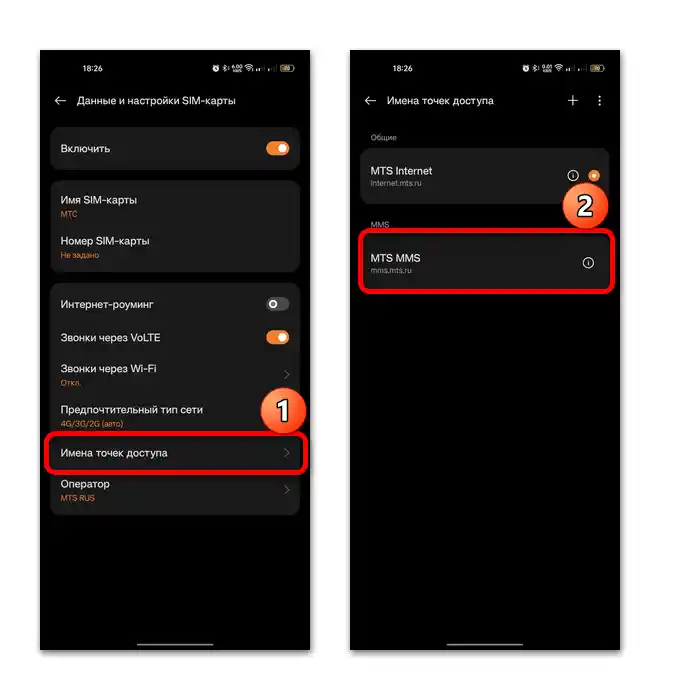Zawartość:
Metoda 1: Włączenie danych mobilnych
Aby odbierać MMS na urządzeniu z Androidem, konieczne jest połączenie z internetem przez dane mobilne. Z tego wynikają także inne przyczyny, takie jak brak środków na koncie telefonu lub ograniczenia nałożone przez operatora dotyczące ilości przesyłanych danych (do 350 KB).
Aby otworzyć MMS, włącz dane mobilne. Zazwyczaj przycisk szybkiego dostępu znajduje się w panelu Androida – rozwiń go, a następnie naciśnij odpowiednią kafelkę, aby stała się aktywna.
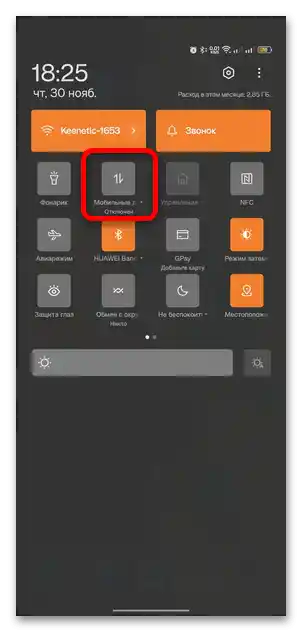
Dane mobilne można również włączyć przez systemowe "Ustawienia". Tutaj znajdują się także dodatkowe opcje tego połączenia:
- Naciśnij ikonę w kształcie koła zębatego ("Ustawienia"), a następnie przejdź do sekcji "Sieć komórkowa".
- Najpierw upewnij się, że internet jest aktywny dla karty SIM, na którą przyszła wiadomość multimedialna.
- Za pomocą przełącznika włącz dane mobilne na urządzeniu z Androidem.
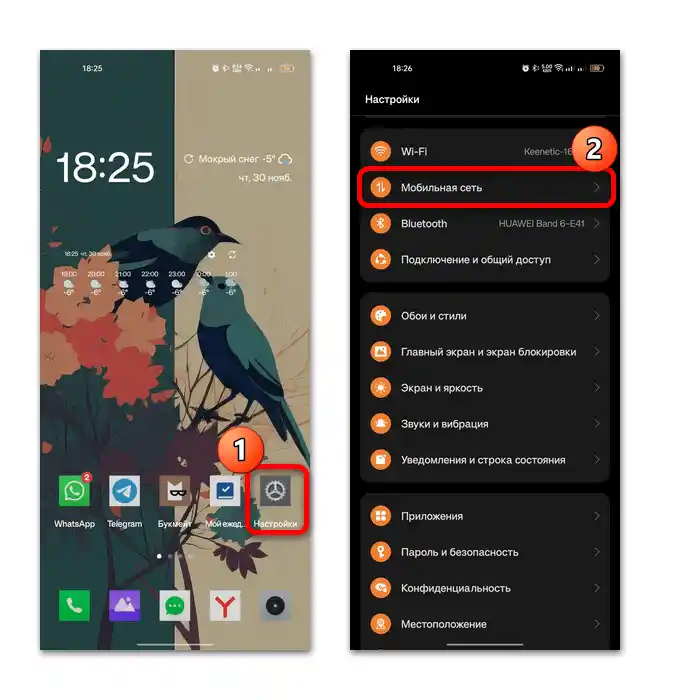
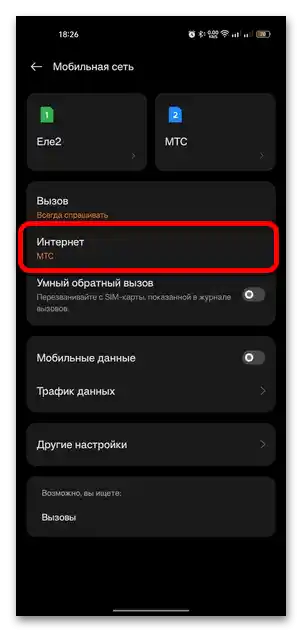
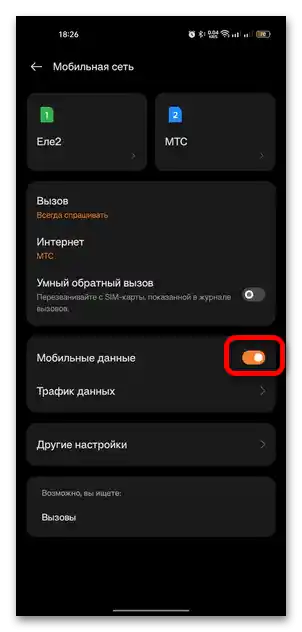
Jeśli korzystasz z połączenia Wi-Fi, należy wiedzieć, że urządzenie mobilne priorytetowo traktuje ten typ dostępu do sieci, nawet gdy dane mobilne są aktywne. Na czas próby pobrania wiadomości wyłącz moduł Wi-Fi.
Metoda 2: Sprawdzenie ustawień operatora
Kolejną powszechną przyczyną problemów z otwieraniem MMS na Androidzie są nieprawidłowe ustawienia operatora. Wsp współcześni użytkownicy rzadko korzystają z takiego sposobu przesyłania informacji jak MMS, dlatego nie od razu zauważają błędne parametry lub to, że funkcja została całkowicie wyłączona przez operatora z powodu braku potrzeby. Najpierw sprawdźmy ustawienia operatora i w razie potrzeby je poprawmy.
Ustawienia u każdego operatora mobilnego nieco się różnią, w szczególności nazwa APN lub serwer do wymiany wiadomości multimedialnych.Bardziej szczegółowe informacje są dostępne na oficjalnych stronach firm, a my omówimy algorytm działań na przykładzie MTS:
- Przejdź do sekcji "Sieć mobilna" ustawień systemowych "Ustawienia", wykonując krok 1 z poprzedniej instrukcji, a następnie wybierz kartę SIM, jeśli są zainstalowane dwie.
- Następnie kliknij na linię "Nazwy punktów dostępu". Ta podsekcja może mieć różne nazwy, w zależności od systemu operacyjnego, dlatego szukaj informacji o ustawieniach operatora. Jeśli istnieje punkt "MMS", sprawdź jego ustawienia.
![dlaczego MMS-y mogą się nie otwierać na Androidzie-06]()
Aby ręcznie utworzyć nowy punkt, dotknij ikony w kształcie plusa, znajdującej się na górze, a następnie wprowadź wszystkie niezbędne parametry. -
- APN — mms.mts.ru;
- Proxy – Nie ustawiono;
- Port – Nie ustawiono;
- Hasło — mts;
- Login — mts;
- Serwer – Nie ustawiono;
- MMSC — http://mmsc;
- Serwer proxy MMS – 192.168.192.192;
- Port — 8080;
- Protokół — IPv4;
- MCC — 250;
- MNC — 01;
- Typ APN — mms.
To są podstawowe ustawienia. Jeśli są inne parametry punktu dostępu, pozostaw ich wartości puste.
- Aby zapisać zmiany lub ręcznie utworzony punkt, nie zapomnij kliknąć na ikonę w kształcie ptaszka.
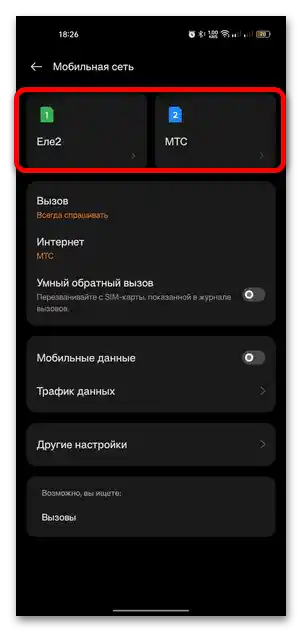
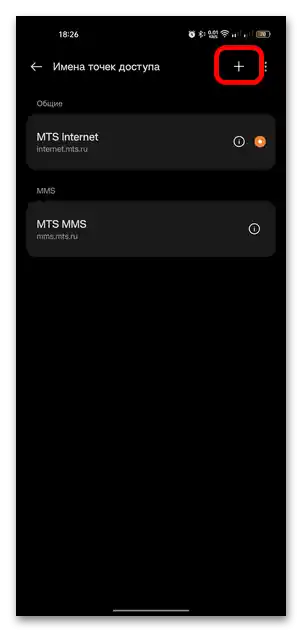
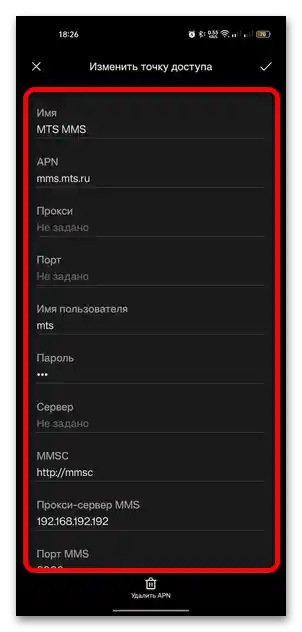
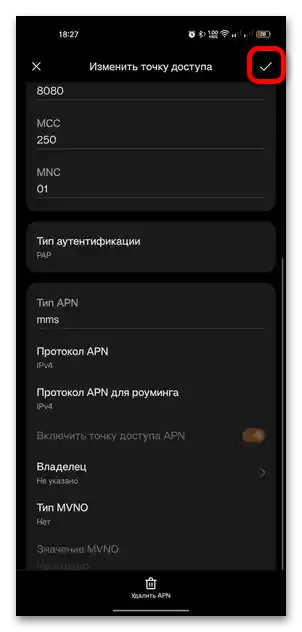
Ponadto wszyscy operatorzy umożliwiają automatyczne ustawienie wymiany MMS na urządzeniu z systemem Android. Niektórzy z nich przewidują tę możliwość w panelu klienta na oficjalnej stronie lub w aplikacji mobilnej. Możesz również zadzwonić do operatora i poprosić o ustawienia MMS w pliku konfiguracyjnym (przyjdzie w postaci specjalnej wiadomości serwisowej), które wystarczy zastosować.
Sposób 3: Resetowanie sieci
Jeśli problem dotyczy ustawień samej sieci urządzenia z systemem Android, aby naprawić problemy z otwieraniem otrzymanych MMS, można spróbować zresetować ustawienia sieciowe. W wyniku tego wszystkie parametry sieci wrócą do wartości domyślnych.W systemie operacyjnym przewidziana jest specjalna funkcja, która upraszcza procedurę, o czym wcześniej pisaliśmy bardziej szczegółowo w osobnym przewodniku.
Szczegóły: Resetowanie ustawień sieciowych urządzenia z Androidem
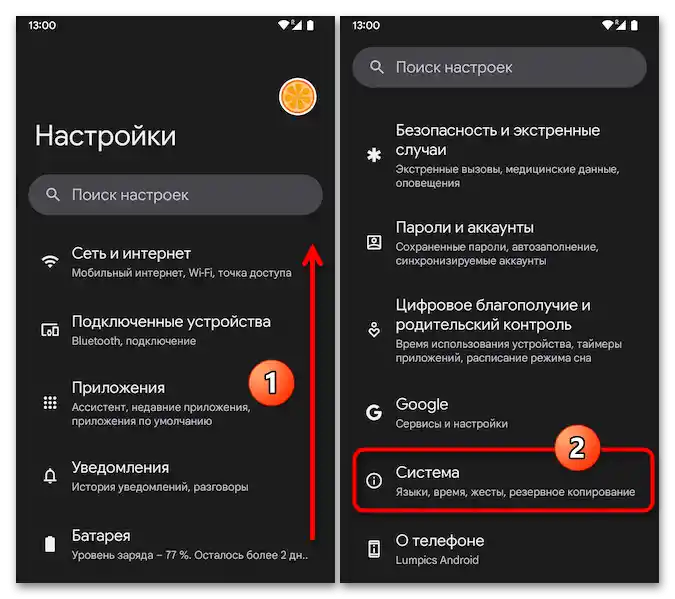
Sposób 4: Rozwiązywanie problemów z aplikacją do wiadomości
Do wymiany SMS i MMS zainstalowana jest osobna aplikacja, przez którą użytkownik odbiera i wysyła wiadomości. Jeśli wystąpiły problemy z działaniem samego oprogramowania, mogą na przykład nie otwierać się MMS. Spróbuj wykonać kilka czynności, aby naprawić sytuację:
- Przez "Ustawienia" przejdź do sekcji "Aplikacje", następnie wybierz "Zarządzanie aplikacjami" lub "Wbudowane aplikacje".
- W pierwszym przypadku będzie konieczne dodatkowe wyświetlenie zainstalowanego oprogramowania. Stuknij w przycisk, aby wywołać dodatkowe menu i wybierz funkcję wyświetlania procesów systemowych. Znajdź aplikację odpowiedzialną za wiadomości.
- Na początek zwolnij pamięć – naciśnij odpowiednią linię i wyczyść pamięć podręczną.
- Można również zrestartować działanie oprogramowania – w oknie z ustawieniami "Wiadomości" dotknij linii "Zatrzymaj" i potwierdź działanie.
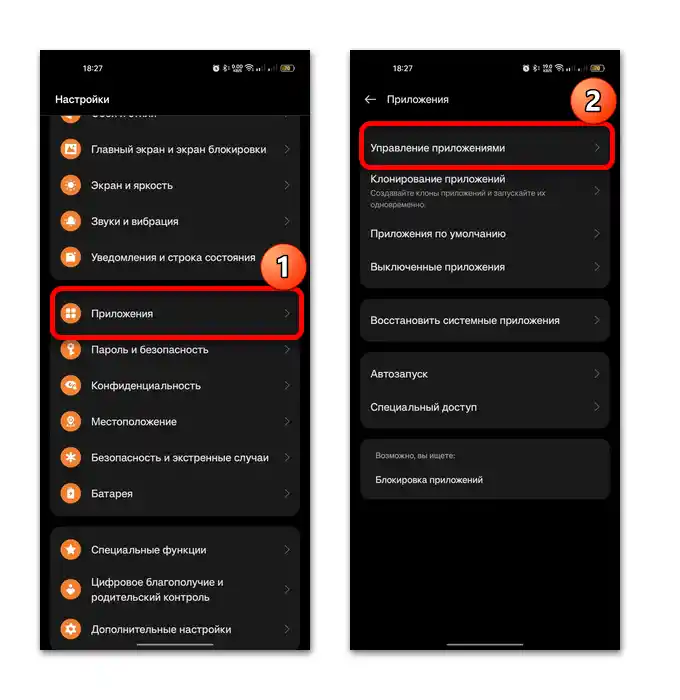
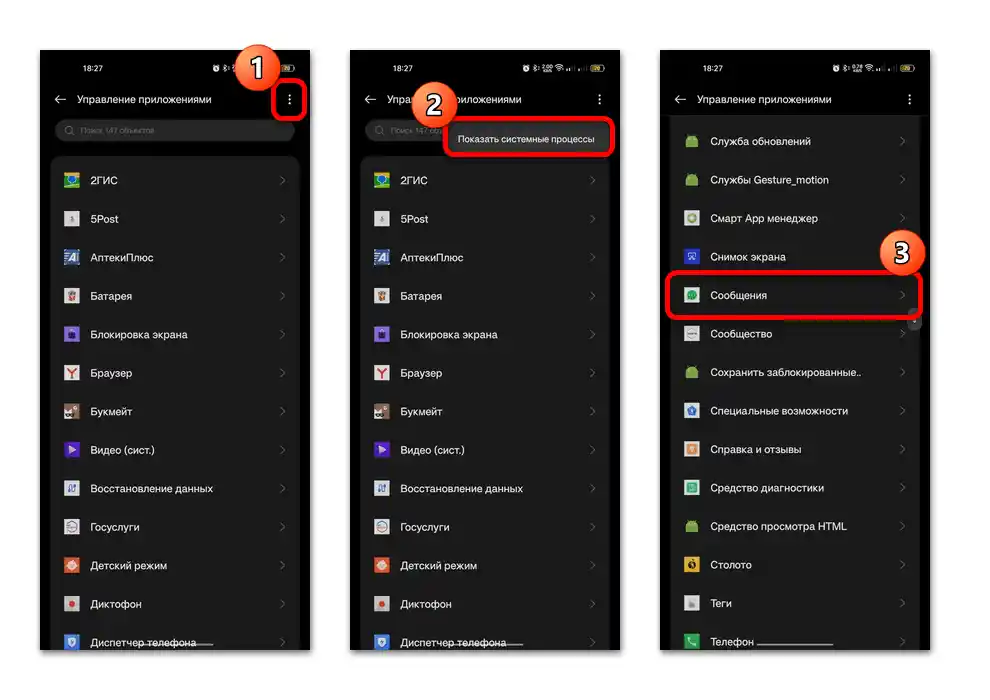
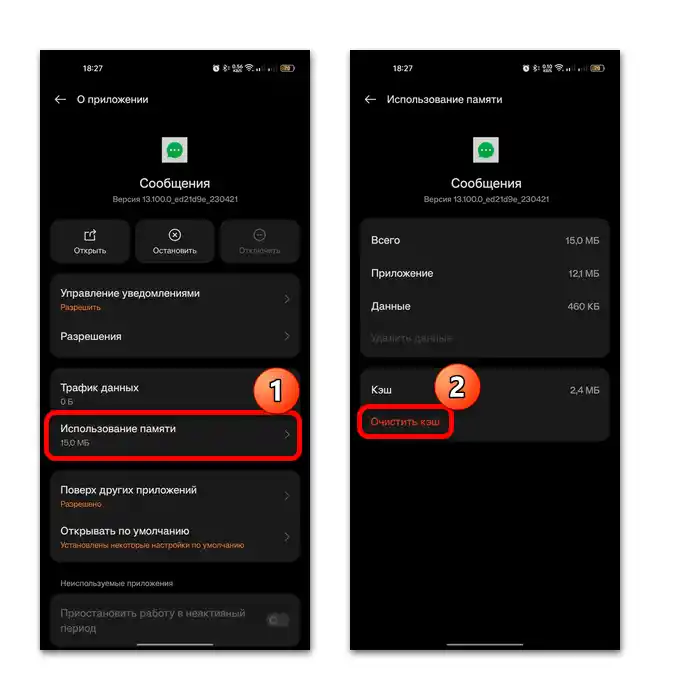
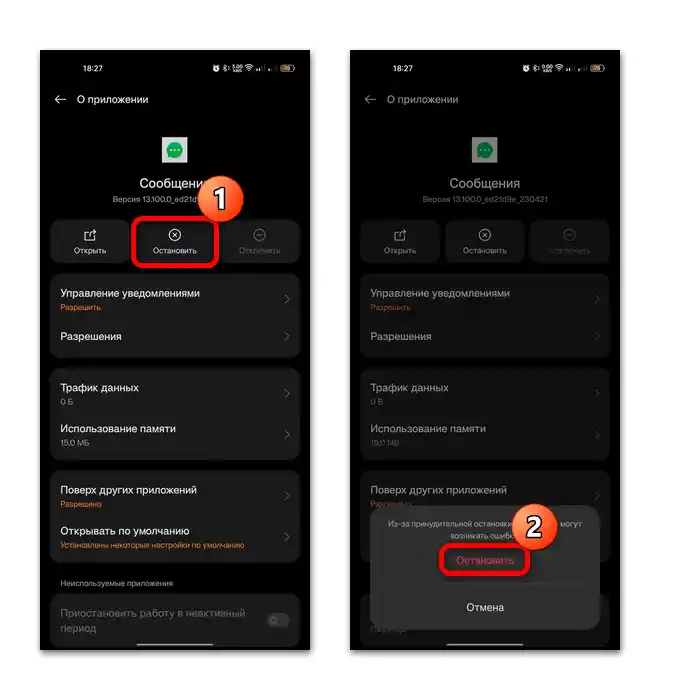
Po ręcznym uruchomieniu aplikacja ponownie zacznie działać w tle. Oznacza to, że w ten sposób ją zrestartujesz, co może spowodować zresetowanie niektórych błędów.
Sposób 5: Problemy techniczne u operatora
Jeśli wszystkie powyższe metody nie pomogły, istnieje prawdopodobieństwo, że problem leży po stronie operatora sieci komórkowej. Zazwyczaj takie awarie techniczne trwają krótko, dlatego po prostu poczekaj chwilę, a następnie spróbuj ponownie otworzyć otrzymane MMS.
Jeśli podejrzewasz, że usterka jest związana z pracami technicznymi na serwerze, możesz skontaktować się z operatorem sieci i dowiedzieć się, w czym tkwi problem i kiedy zostanie rozwiązany.